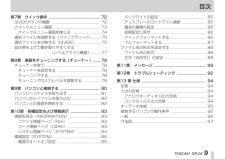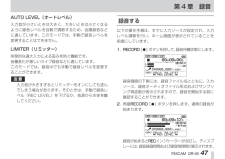Q&A
取扱説明書・マニュアル (文書検索対応分のみ)
"形式"2 件の検索結果
"形式"20 - 30 件目を表示
全般
質問者が納得>Windows Media Player
>Windows ムービー メーカー
でサウンドの対応状況を確認します。
動画の編集でナレーションをICレコーダー使用の方は多いですが、
編集ソフト・ムービーメーカーでは映像と音声を合わせるのが大変
です。有料のソフトを購入したらいかがですか?
1万円程度で購入できます。
WAVが対応となっていますか?
なっていないなら、対応しているものにsoundengineで変換
できませんか?
4995日前view98
全般
質問者が納得フリーの音声変換ソフトがいろいろあるので、16bit/44.1kHzのWAVに変換してから焼きましょう。
http://www.gigafree.net/media/encode/
会議録音はmp3 128kbpsでも十分な音質で録音できますよ。メモリも20倍以上持ちますから、次回からmp3で。
4207日前view109
目次第7章 クイック操作 ..................................................... QUICKボタンの概要 ................................................... クイックメニュー画面 ................................................ クイックメニュー画面を閉じる ............................. 選択ファイルを削除する(クイックデリート) ........ 選択ファイルを分割する(DIVIDE)......................... 音圧感を上げて聞き取りやすくする (レベルアライン機能)..........727273747575第8章 楽器をチューニングする(チューナー ) ........ チューナーを使う ........................................................ チューナーを設定する ...............................
クイックスタートガイド本機を使って、録音と再生をしてみましょう。工場出荷時には、あらかじめmicroSDカードが本体に挿入されおり、録音形式はWAV形式44.1kHz、16ビットに設定されています。録音形式を変更すると、より高音質で録音したしたり、より長時間の録音することができます。詳しくは、40ページ「ファイル形式/サンプリング周波数/タイプ/最大ファイルサイズを設定する」をご参照ください。2. 電源をオンにします。各種情報を表示します。 (HOME)[8] ボタンを、本機が起動されるまで押し続けます。本機が起動したらボタンを離します。1. 本機の裏面にある電池ケースに電池を入れます。電池ケース内の±と—表示に合わせて電池をセットしてください。注意 お買い上げ後、最初に電源を入れたときには、内蔵時計を設定するための画面が表示されます。 .ボタンまたは/ボタンを押して、カーソル(反転表示部)を移動し、+ボタンまたは-ボタンを使って日付と時刻を合わせます。設定が完了したら、7ボタンを押して確定します。 10 TASCAMDR-05
目次安全にお使いいただくために ............................................ 2 電池の取り扱いについて ............................................... 5クイックスタートガイド ................................................ 10第1章 はじめに ............................................................. 本機の概要 .................................................................... 本製品の構成 ................................................................ 本書の表記 .................................................................... 商標および著作権に関して ......................
第 4 章 録音録音時間について各ファイルフォーマットにおける、microSD/microSDHCカード容量別の録音時間を以下の表に示します。ファイルフォーマット(録音時の設定)44.1kHzWAV16ビット(STEREO) 48kHz96kHz44.1kHzWAV24ビット(STEREO) 48kHz96kHz32kbps 44.1kHz / 48kHz64kbps 44.1kHz / 48kHz96kbps 44.1kHz / 48kHzMP3128kbps 44.1kHz / 48kHz(STEREO /MONO)192kbps 44.1kHz / 48kHz256kbps 44.1kHz / 48kHz320kbps 44.1kHz / 48kHzmicroSD / microSDHCカード容量1GB2GB4GB8GB1時間41分3時間22分6時間44分13時間28分1時間33分3時間06分6時間12分12時間24分46分1時間33分3時間06分6時間12分1時間07分2時間15分4時間30分9時間00分1時間02分2時間04分4時間08分8時間16分31分1時間02分2時間04分4時間08分74時間...
第 1 章 はじめにこのたびは、TASCAM Linear PCM Recorder DR-05をお買い上げいただきまして、誠にありがとうございます。ご使用になる前に、この取扱説明書をよくお読みになり、正しい取り扱い方法をご理解いただいたうえで、末永くご愛用くださいますようお願い申しあげます。お読みになったあとは、いつでも見られるところに保管してください。また取扱説明書は、TASCAMのウェブサイト(http://tascam.jp/)からダウンロードすることができます。0 状態に応じて、必要な機能にすばやくアクセスするためのQUICK(クイック)ボタン搭載0 録音を継続したまま、任意の位置でファイルを更新できるトラックインクリメント機能0 録音開始2秒前からの音を録音できるプリレック機能0 入力レベルが大きすぎる場合に、適度なレベルに自動的に入力レベル設定を下げるピークリダクション機能0 大きい音は小さく、小さい音は大きくして常に最適なレベルで録音できるオートレベル機能0 入力レベルが大きすぎる場合に、その部分だけ適度なレベルに自動的に調節するリミッター機能本機の概要0 記録メディアにmicr...
第 4 章 録音メモ“REC SETTING”画面で設定した最大フi 録音中に、ァイルサイズを超えると、新たな別のファイルとして録音を継続します。i ファイル形式によって、同じ最大ファイルサイズにおける録音時間が異なります。 この値は、設定値の右の括弧の中に表示されます。i 録音時間が24時間を超える場合は、自動的に停止します。入力の設定をする1. MENUボタンを押して、“MENU”画面を表示します。2. +ボタンまたは-ボタンを使って“REC SETTING”メニュー項目を選択(反転表示)し、7ボタンを押します。 “REC SETTING”画面が表示されます。10. 設定が終了したら、(HOME)[8] ボタンを押して、ホーム画面に戻ります。ファイルの保存先を設定する録音したファイルの保存するフォルダを設定します。録音したファイルは、カレントフォルダ(現在選択されているフォルダ)に録音されます。詳細は、55ページ「フォルダ操作」の“SELECT”ポップアップメニュー項目を参照してください。特に指定しない場合は、《MUSIC》フォルダの下にファイルが作成されます。42 TASCAMDR-05 ...
第 4 章 録音AUTO LEVEL(オートレベル)録音する入力音が小さいときは大きく、大きいときは小さくなるように録音レベルを自動で調節するため、会議録音などに適しています。このモードでは、手動で録音レベルを変更することはできません。以下の操作手順は、すでに入力ソースが設定され、入力レベル調節を行い、ホーム画面が表示されていることを前提にしています。LIMITER(リミッター)1. RECORD [0] ボタンを押して、録音待機状態にします。突発的な過大入力による歪みを防ぐ機能です。音量変化が激しいライブ録音などに適しています。このモードでは、録音中でも手動で録音レベルを変更することができます。注意 入力音が大きすぎるとリミッターをオンにしても歪んでしまう場合があります。そのときは、手動で録音レベル(REC LEVEL)を下げるか、音源から本体を離してください。 録音画面の下側には、録音ファイル名とともに、入力ソース、録音オーディオファイル形式およびサンプリング周波数が表示されますので、録音を開始する前に確認することができます。2. 再度RECORD [0] ボタンを押します。通常の録音が始まります。 ...
第 5 章 ファイルやフォルダの操作(BROWSE 画面)“BROWSE” 画 面 で は、microSDカ ー ド 上 の“MUSIC”フォルダ(オーディオファイルの収納フォルダ)の内容を見ることができます。また、この画面で選択したオーディオファイルの再生や削除、フォルダの作成やプレイリストへの登録などができます。 → 61ページ(「プレイリスト」)ヒント 本機とパソコンをUSB接続するか、あるいはmicroSDカードを直接パソコンにセットすることにより、パソコンからも“MUSIC”フォルダ内のフォルダ構成の変更やファイルの削除ができます。さらにパソコンからはファイル名の編集が可能です。“BROWSE”画面を表示するには、MENUボタンを押して“MENU”画面を表示し、+ボタンまたは-ボタンを使って“BROWSE”メニュー項目を選択(反転表示)し、7ボタンを押します。この画面には、“BROWSE”画面を表示する前に、ホーム画面で選択されていたファイルを含むフォルダの内容が表示されます。BROWSE画面内のナビゲーション“BROWSE”画面には、パソコンにおけるファイルのリスト表示のように、フォルダや音楽ファ...
第 4 章 録音本機は、内蔵ステレオマイクを使った録音の他に、外部マイクあるいは外部オーディオ機器(CDプレーヤーなど)からの信号を録音することができます。録音オーディオファイル形式は、MP3(32k ~ 320kbps、44.1k/48kHz)、WAV(44.1k/48k/96kHz、16/24ビット)から設定可能です。WAVファイルは、BWFフォーマットに対応していますので、録音中に付けたマークをBWF対応のソフトなどで使用することができます。ファイル形式/サンプリング周波数/タイプ/最大ファイルサイズを設定する録音を実行する前に、録音オーディオのファイル形式を設定します。1. MENUボタンを押して、“MENU”画面を表示します。2. +ボタンまたは-ボタンを使って“REC SETTING”メニュー項目を選択(反転表示)し、7ボタンを押します。 “REC SETTING”画面が表示されます。3. +ボタンまたは-ボタンを使って“FORMAT”項目を選択(反転表示)し、/ボタンまたは7ボタンを押します。 ここでファイル形式を設定します。+ボタンまたは-ボタンを使って、以下の中から設定します。“...
第 4 章 録音5. +ボタンまたは-ボタンを使って“TYPE”項目を選択(反転表示)し、/ボタンまたは7ボタンを押します。 ここでは、ステレオファイルかモノラルファイルかを選択します。+ボタンまたは-ボタンを使って、“STEREO”(初期値)または“MONO”を選択します。"MONO"を選択するとモノラルファイルが生成されますが、メーターや出力にはL / R両チャンネルに同じ信号が供給されます。WAV形式の"MONO" を選択した場合は、"STEREO"を選択した場合に対し録音時間が2倍となりますので、長時間録音が可能となります。ここでサンプリング周波数を設定します。+ボタンまたは-ボタンを使って“44.1k”(初期値)、“48k”“96k”の中から設定します。、メモ ファイル形式がMP3のときは、“96k”は選択できません。8. .ボタンを押して、設定項目選択状態にします。9. +ボタンまたは-ボタンを使って“SIZE”項目を選択(反転表示) /ボタンまたは7ボタンを押します。し、6. .ボタンを押して、設定項目選択状態にします。7. +ボタンまたは-ボタンを使って“SAMPLE”項目...
- 1